Berechtigungskonzept
Das Berechtigungskonzept in Nesto ermöglicht es pro Mitarbeiter:in, bestimmte Funktionen freizuschalten. Hierfür können entweder vordefinierte Rollen genutzt werden oder Rechte individuell vergeben werden.
Wo finde ich den System-Zugang?
Der System-Zugang muss pro Mitarbeiter:in aktiviert werden und befindet sich im Navigationsmenü unter Mitarbeiter im Unterpunkt Mitarbeiterstammdaten in dem Reiter System-Zugang der ausgewählten Mitarbeiter:in. Für einen Zugang, muss bei den Mitarbeiter:innen eine E-Mail-Adresse hinterlegt sein, da sie diese für die Anmeldung benötigt. Wenn eine E-Mail-Adresse hinterlegt ist, wird im ersten Schritt ein System-Zugang gewährt.

Wie kann ich einem oder einer Mitarbeiter:in Rechte vergeben?
Die Voraussetzung für die Vergabe von Berechtigungen ist, dass der oder die Mitarbeiter:in einen Zugang zu Nesto hat. Im Anschluss wird zwischen den Berechtigungen der Mitarbeiter-App und den Berechtigungen von Nesto Backoffice unterschieden.
Unter Nesto Backoffice können Benutzerrollen zugewiesen werden.
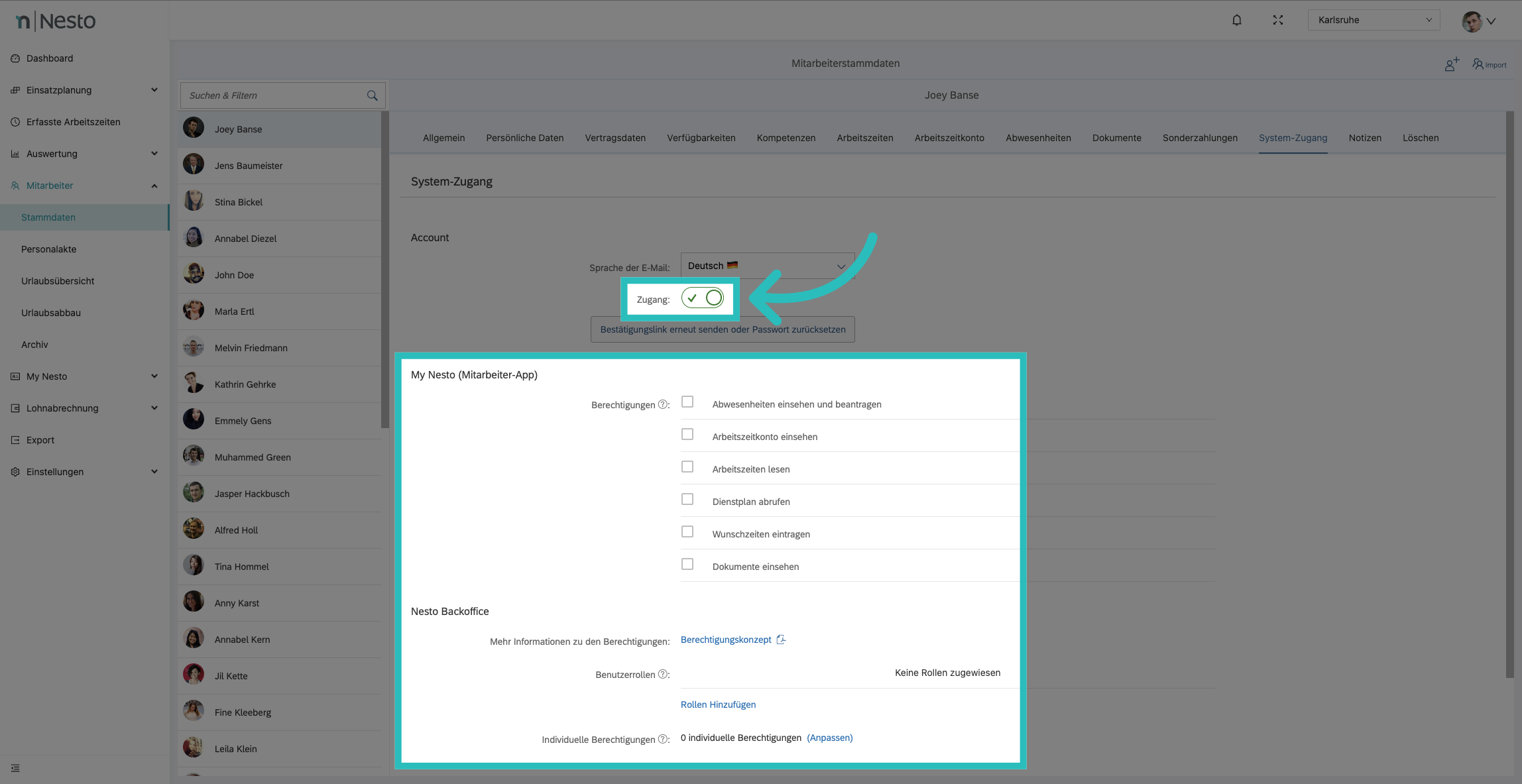
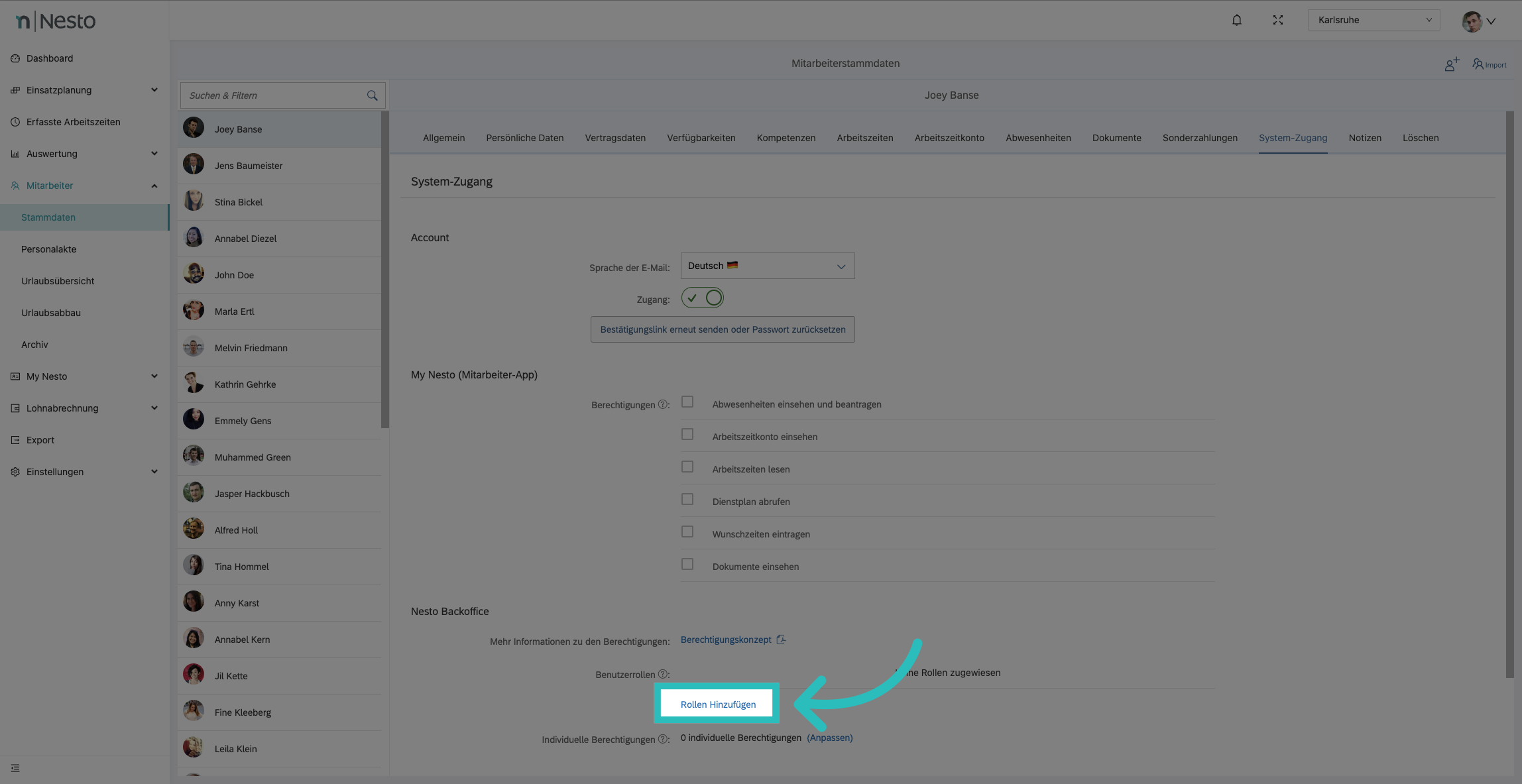
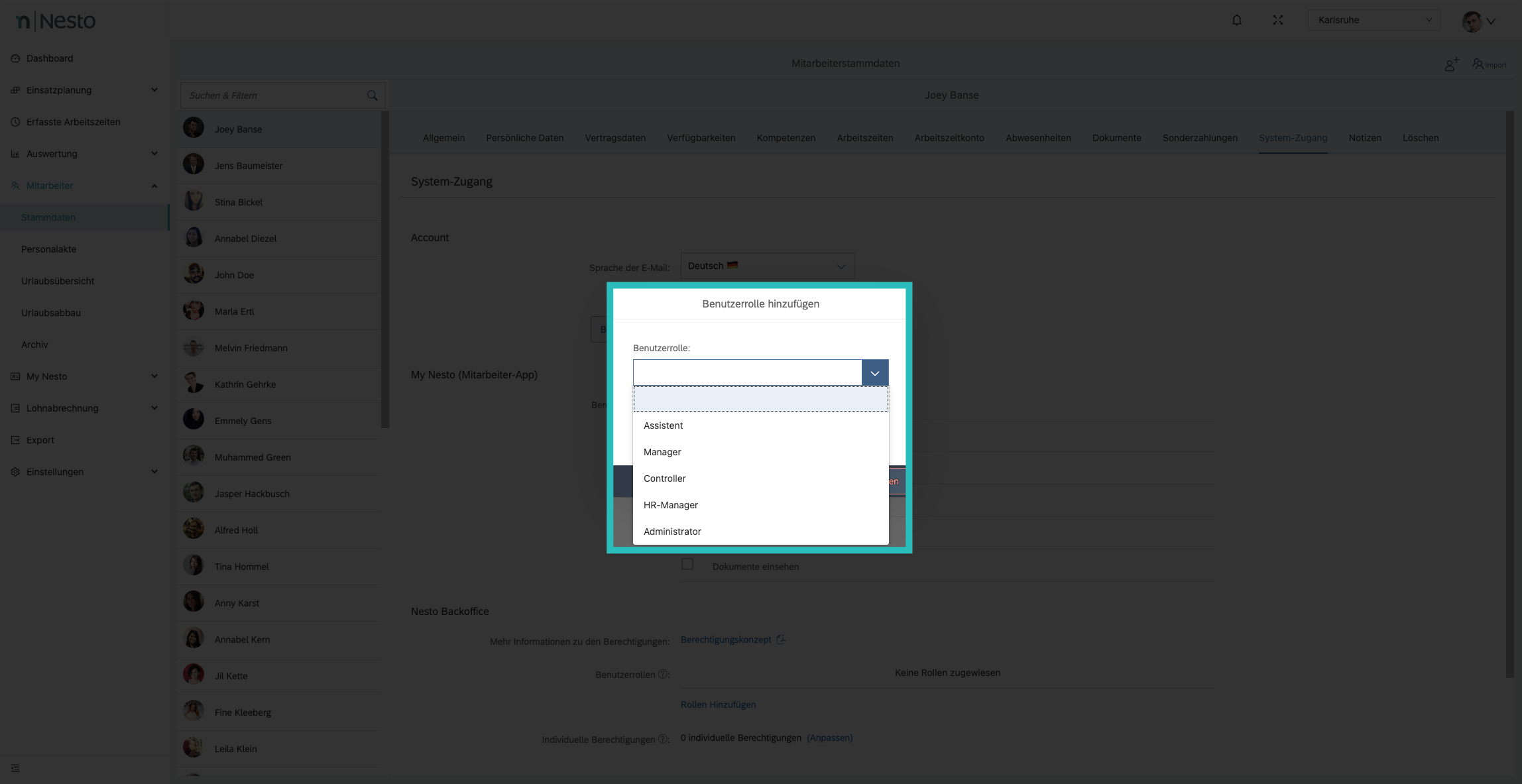
Können Rechte auch einzeln vergeben werden?
Ja, es besteht grundsätzlich die Möglichkeit jedem Nutzer mehr oder weniger Rechte zu gewähren. Sollte eine Rolle zu wenig Rechte besitzen, können weitere Rechte hinzugefügt werden. Umgekehrt - Sollte eine Rolle über zu viele Rechte verfügen, kann für den Mitarbeiter einfach eine Rolle mit weniger Rechten oder keine Rolle ausgewählt und ihm anschließend individuelle Rechte zugeteilt werden. Benutzerrollen selbst können jedoch nicht angepasst werden.

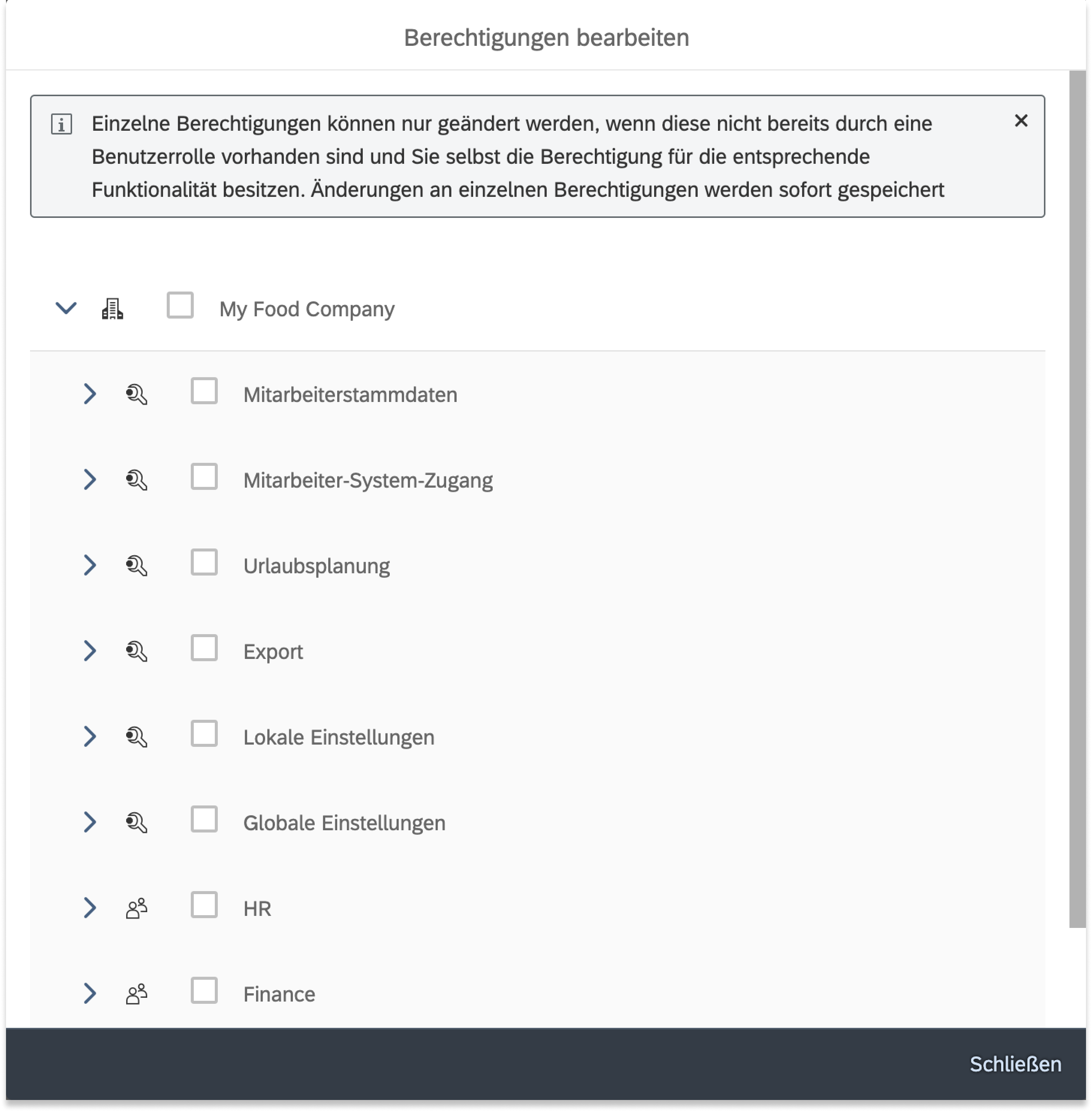
Kann ein:e Mitarbeiter:in an verschiedenen Standorten, unterschiedliche Rechte haben?
Ja, die Rechte werden pro Standort vergeben. So kann beispielsweise ein:e Mitarbeiter:in an einem Standort die Manager-Rolle, an einem anderen Standort die Assistenten-Rolle und an einem dritten Standort nur ein einziges Recht (z.B. die Kontrolle der erfassten Arbeitszeiten) haben.
Welche Rolle hat welche Rechte?
Kurzbeschreibung der Rollen:
![]()
Admin
Übliche Rolle im Unternehmen: Nesto-Verantwortliche oder Geschäftsführung
Rechte sind u.a.: Gewährung von Backoffice-Rechten, Verteilung neuer Administratoren-Rollen, Bearbeitung der Bedarfsplanung
![]()
Manager:in
Übliche Rolle im Unternehmen: Verantwortliche einer Organisationseinheit, z.B. Betriebsleitung
Rechte sind u.a.: Vollzugriff auf Mitarbeiterstammdaten, alle operativ notwendigen Rechte, Anlegen neuer Mitarbeiter:innen, Rechte für die Mitarbeiter-App (jedoch keine Rechte für das Backoffice), Tagesabschlüsse, Freigabe von Dienstplänen
![]()
HR-Manager:in
Übliche Rolle im Unternehmen: HR-Manager:in
Rechte sind u.a.: Vollzugriff auf Mitarbeiterstammdaten und das Backoffice, Vergabe weiterer Backoffice-Rechte, Lohndetails, Zugriff auf einzelne Auswertungen
![]()
Controller:in
Übliche Rolle im Unternehmen: Controller:in, Gebietsleitung
Rechte sind u.a.: Einsicht in Dienstpläne und Kennzahlen, Wiedereröffnung von abgeschlossenen Tagen
![]()
Assistent:in
Übliche Rolle im Unternehmen: Mitarbeiter:innen, die erste Führungsaufgaben wahrnehmen
Rechte sind u.a.: Überprüfung und Korrektur erfasster Arbeitszeiten, Erstellung von Dienstplänen (jedoch keine Erteilung einer Freigabe)
Detaillierte Informationen zu den Rechten einer Nutzerrolle:
Schichtsteuerung |
Admin |
Controller:in |
HR-Manager:in |
Manager:in |
Assistent:in |
Schichtleiter Dashboard sehen | |
| |
|
|
Krankmelden auf Dashboard |
|
|
|
|
|
Einsatzplanung |
Admin |
Controller:in |
HR-Manager:in |
Manager:in |
Assistent:in |
Tagesplaner |
|
|
|
|
|
Wochenplaner |
|
|
|
|
|
Monatsplaner |
|
|
|
|
|
Mitarbeiterplaner |
|
|
|
|
|
Dienstplan freigeben |
|
|
|
|
|
Dienstpläne mit Verstößen freigeben |
|
|
|
|
|
Geplante Personalkostenquote einsehen |
|
|
|
|
|
Planungsrelevante Daten von Mitarbeitern anderer Org-einheiten einsehen[1] |
|
|
|
|
|
[1] Planungsrelevante Daten für andere Standorte einsehen: Dieses Recht befähigt dazu, die Verfügbarkeiten, geplanten sowie erfassten Arbeitszeiten von Mitarbeiter:innen einzusehen, die von anderen Organisationseinheiten an diese ausgeliehen werden.
Erfasste Arbeitszeiten |
Admin |
Controller:in |
HR-Manager:in |
Manager:in |
Assistent:in |
Erfasste Arbeitszeiten einsehen (inkl. Anmerkungen bearbeiten) |
|
|
|
|
|
Erfasste Arbeitszeiten bearbeiten |
|
|
|
|
|
Lohnkostensimulation ausführen |
|
|
|
|
|
Lohnkostensimulation inkl. Mgmt-Gehälter ausführen |
|
|
|
|
|
Lohnkostenbericht |
|
|
|
|
|
Tagesabschluss durchführen |
|
|
|
|
|
Tagesabschluss zurückziehen |
|
|
|
|
|
Auswertung |
Admin |
Controller:in |
HR-Manager:in |
Manager:in |
Assistent:in |
Tagesanalyse |
|
|
|
|
|
Benchmarking |
|
|
|
|
|
Ergebnisauswertung |
|
|
|
|
|
Urlaubsplanung |
Admin |
Controller:in |
HR-Manager:in |
Manager:in |
Assistent:in |
Urlaubsübersicht |
|
|
|
|
|
Urlaubsabbau |
|
|
|
|
|
Mitarbeiterstammdaten |
Admin |
Controller:in |
HR-Manager:in |
Manager:in |
Assistent:in |
Vollzugriff |
|
|
|
|
|
Allgemein |
|
|
|
|
|
Persönliche Daten |
|
|
|
|
|
Vertragsdaten |
|
|
|
|
|
Management Vergütung sehen |
|
|
|
|
|
Verfügbarkeiten |
|
|
|
|
|
Kompetenzen |
|
|
|
|
|
Arbeitszeiten |
|
|
|
|
|
Arbeitszeitkonto |
|
|
|
|
|
Abwesenheiten |
|
|
|
|
|
Notizen |
|
|
|
|
|
Sonderzahlungen |
|
|
|
|
|
Mitarbeiter löschen |
|
|
|
|
|
Mitarbeiter-Dokumentenverwaltung |
Admin |
Controller:in |
HR-Manager:in |
Manager:in |
Assistent:in |
Vollzugriff |
|
|
|
|
|
Eingehende Dokumente |
|
|
|
|
|
Lesen |
|
|
|
|
|
Upload |
|
|
|
|
|
Löschen |
|
|
|
|
|
Mitarbeiter-System-Zugang |
Admin |
Controller:in |
HR-Manager:in |
Manager:in |
Assistent:in |
System-Zugang[2] |
|
|
|
|
|
My Nesto (Mitarbeiter-App) |
|
|
|
|
|
Berechtigung für Nesto Backoffice vergeben[3] |
|
|
|
|
|
[2] System-Zugang: Der grundsätzliche Zugang zum System (einloggen, Passwort ändern, etc.)
[3] Nesto-Backoffice: Nur Berechtigungen und Rollen, die einem selbst zugewiesen sind, können vergeben werden.
Mitarbeiter-Archiv |
Admin |
Controller:in |
HR-Manager:in |
Manager:in |
Assistent:in |
Mitarbeiter-Archiv lesen |
|
|
|
|
|
Mitarbeiter reaktivieren |
|
|
|
|
|
Lohnabrechnung |
Admin |
Controller:in |
HR-Manager:in |
Manager:in |
Assistent:in |
Standortübermittlung |
|
|
|
|
|
Mitarbeiterdetails |
|
|
|
|
|
Berechnungsdetails |
|
|
|
|
|
Zentraler Dokumentenupload |
|
|
|
|
|
Aufschlüsselung der Lohnkosten in den Mitarbeiterdetails |
|
|
|
|
|
Referenzperiodenprinzip lesen |
|
|
|
|
|
Referenzperiodenprinzip verwalten |
|
|
|
|
|
Export |
Admin |
Controller:in |
HR-Manager:in |
Manager:in |
Assistent:in |
Vollzugriff |
|
|
|
|
|
Arbeitszeiten |
|
|
|
|
|
Abwesenheiten |
|
|
|
|
|
Mitarbeiterliste[4] |
|
|
|
|
|
Lohnexport |
|
|
|
|
|
Urlaubsrückstellungen |
|
|
|
|
|
Monatl. Urlaubsrückstellungen |
|
|
|
|
|
Arbeitszeiten- Änderungshistorie |
|
|
|
|
|
Support-Einsätze[5] |
|
|
|
|
|
Gesamtjahreszuschläge[6] |
|
|
|
|
|
Arbeitszeitkonto-Rückstellungen |
|
|
|
|
|
[4] Mitarbeiterliste: Es können nur Stammdaten exportiert werden, die eingesehen werden dürfen.
[5] Support-Einsätze: Übersicht über ausgeliehene Mitarbeiter:innen und die geleisteten Stunden
[6] Gesamtjahreszuschläge: Eine Gegenüberstellung der tatsächlich erwirtschafteten Zuschläge und der ausgezahlten pauschalen Zuschläge.
Lokale Einstellungen (1/2) |
Admin |
Controller:in |
HR-Manager:in |
Manager:in |
Assistent:in |
Allgemein |
|
|
|
|
|
Betriebsinformationen lesen |
|
|
|
|
|
Betriebsinformationen verwalten |
|
|
|
|
|
Stationen lesen |
|
|
|
|
|
Stationen verwalten |
|
|
|
|
|
Öffnungszeiten lesen |
|
|
|
|
|
Öffnungszeiten verwalten |
|
|
|
|
|
Rechnungseinstellungen lesen |
|
|
|
|
|
Rechnungseinstellungen verwalten |
|
|
|
|
|
Bedarfsplanung |
|
|
|
|
|
Dynamischer Bedarf lesen |
|
|
|
|
|
Dynamischer Bedarf verwalten |
|
|
|
|
|
Mindestbedarf lesen |
|
|
|
|
|
Mindestbedarf verwalten |
|
|
|
|
|
Zusätzlicher Bedarf lesen |
|
|
|
|
|
Zusätzlicher Bedarf verwalten |
|
|
|
|
|
Planung Sonstiges[7] lesen |
|
|
|
|
|
Planung Sonstiges[8] verwalten |
|
|
|
|
|
Automatische Planung |
|
|
|
|
|
Schichtvorschläge lesen |
|
|
|
|
|
Schichtvorschläge verwalten |
|
|
|
|
|
[7][8] Planung Sonstiges: Umsatzforecast überschreibbar, GV über Stunden einplanbar
Lokale Einstellungen (2/2) |
Admin |
Controller:in |
HR-Manager:in |
Manager:in |
Assistent:in |
Zeiterfassung |
|
|
|
|
|
Konfiguration lesen |
|
|
|
|
|
Geräte lesen |
|
|
|
|
|
Geräte verwalten |
|
|
|
|
|
Benachrichtigungen |
|
|
|
|
|
Benachrichtigungen lesen |
|
|
|
|
|
Benachrichtigungen verwalten |
|
|
|
|
|
Mitarbeiter-App |
|
|
|
|
|
Einzelfunktionen lesen |
|
|
|
|
|
Einzelfunktionen verwalten |
|
|
|
|
|
Zeitraum für Wunschzeiten lesen |
|
|
|
|
|
Zeitraum für Wunschzeiten verwalten |
|
|
|
|
|
Lohnabrechnung |
|
|
|
|
|
Lohnabrechnung lesen |
|
|
|
|
|
Lohnabrechnung verwalten |
|
|
|
|
|
Globale Einstellungen |
Admin |
Controller:in |
HR-Manager:in |
Manager:in |
Assistent:in |
Vertragsvorlagen, Sonderzahlungen, Dokumentenkategorien verwalten |
|
|
|
|
|
Mitarbeiter-App Hintergrundbild anpassen |
|
|
|
|
|
Über den Nesto-Support können auch kundenspezifische Rollen angelegt werden.
